این مطلب از سلام دنیا نحوه ساخت چند حساب کاربری در فیس بوک را به شما آموزش می دهد. شما می توانید یک صفحه فیس بوک را برای معرفی یک کسب و کار ، سازمان ، محصول ، چهره عمومی (معروف)، برند یا یک هنرمند، یا می توانید یک حساب شخصی جداگانه راه اندازی کنید. در ادامه متن با ما همراه باشید تا آموزش مرحله به مرحله را با هم پیش ببریم.
روش اول ساخت چند حساب کاربری در فیس بوک
ساخت اکانت فیسبوک در گوشی
برنامه Facebook را بروی تلفن یا تبلت خود راه اندازی کنید.
در صفحه اصلی یا منوی برنامه خود به دنبال یک نماد آبی با حرف "F" سفید باشید. توجه داشته باشید که داشتن چندین حساب شخصی برخلاف استانداردهای انجمن فیس بوک است. نقض این استانداردها می تواند عواقب مختلفی از جمله غیرفعال کردن حساب کاربری تان را به همراه داشته باشد.
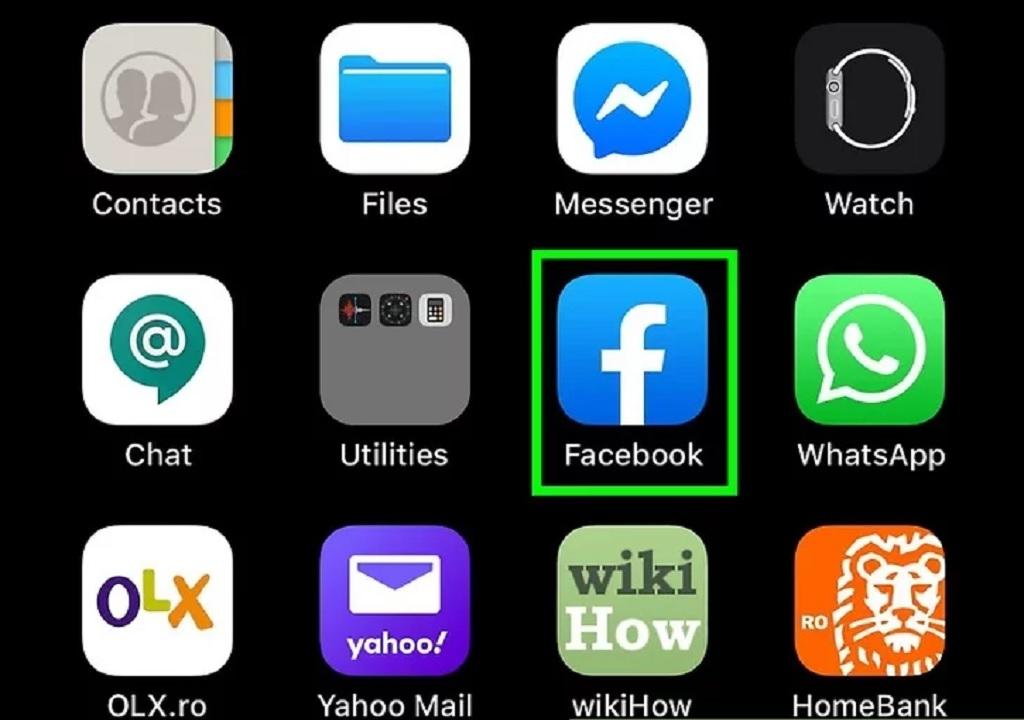
2. در صورتی که حساب دیگری را ثبت کردید از حساب جاری خود خارج شوید.
روی سه خط های در قسمت بالای سمت راست ضربه بزنید و در قسمت پایین گزینه Log Out را انتخاب کنید.
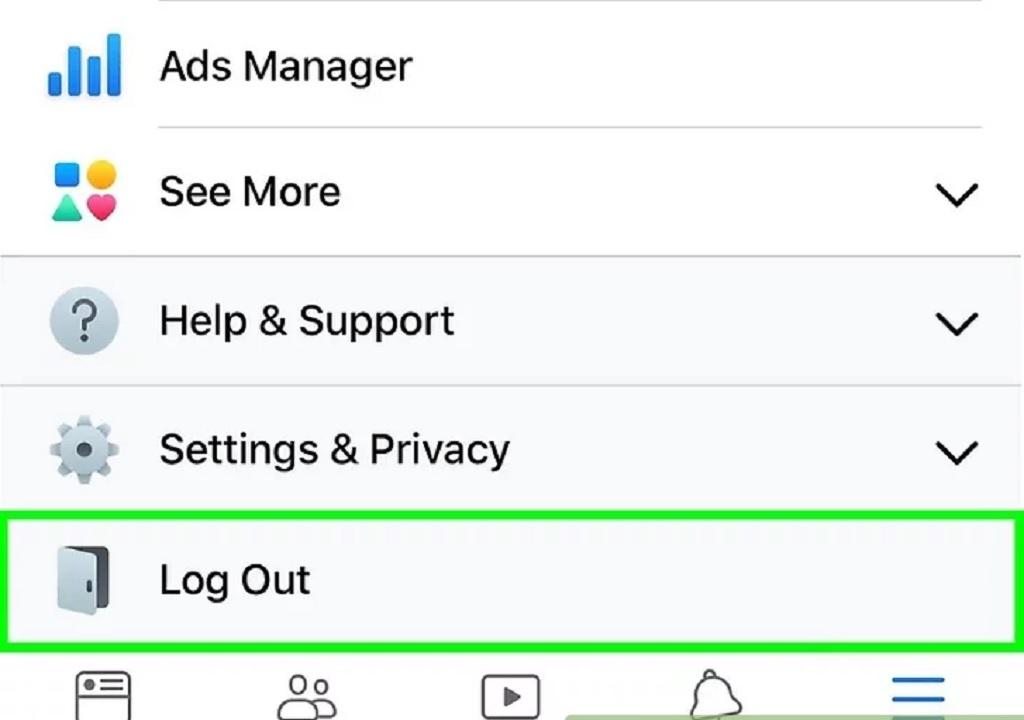
3. روی گزینه ساخت حساب کاربری جدید Facebook ضربه بزنید. این گزینه در پایین صفحه قرار دارد.
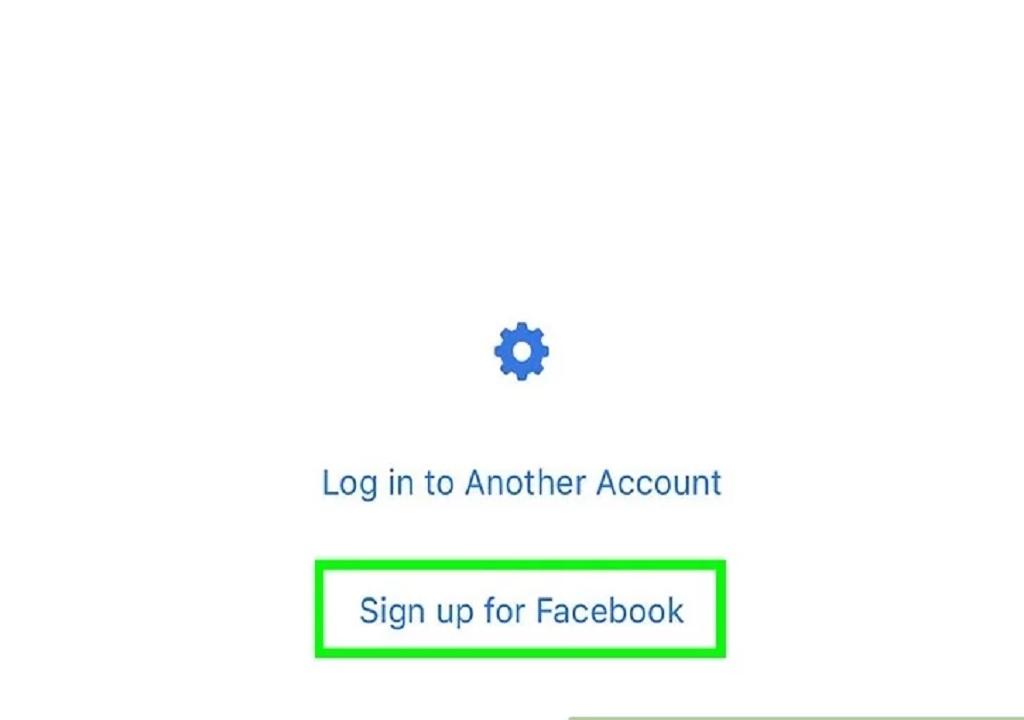
4. روی گزینه Next ضربه بزنید. این گزینه دکمه آبی رنگ در وسط صفحه است.
حتما بخوانید: آموزش طرز کار با فیسبوک در کامپیوتر و گوشی
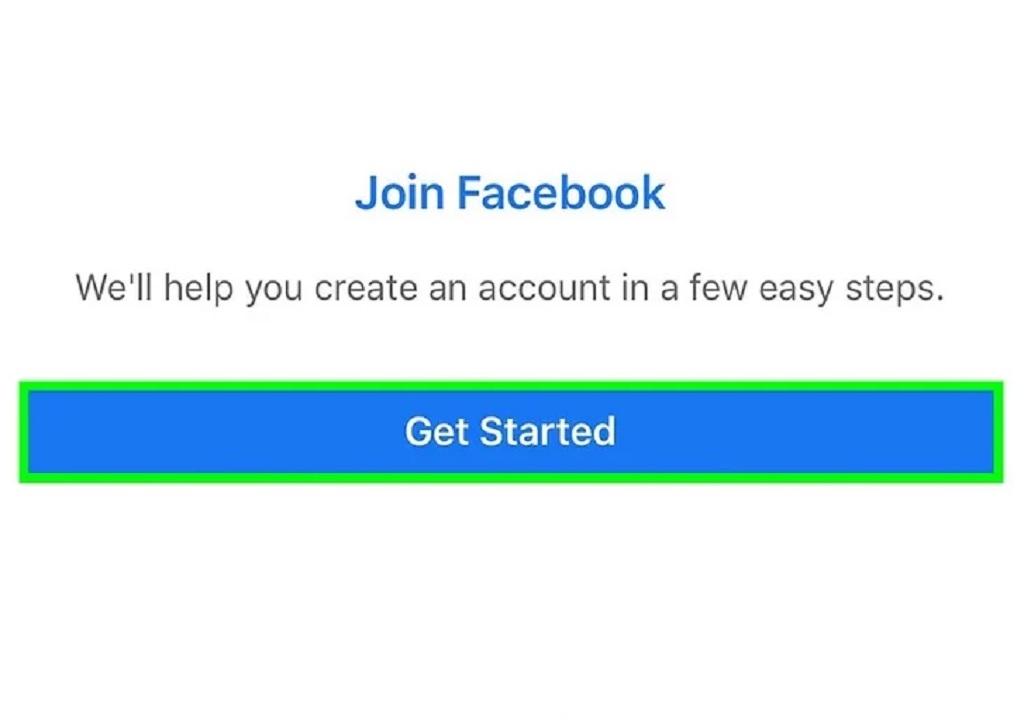
5. انتخاب کنید که آیا می خواهید فیس بوک به تلفن شما دسترسی پیدا کند یا خیر. برای دادن مجوز روی گزینه Allow ضربه بزنید یا برای رد کردن این درخواست گزینه Deny را انتخاب کنید. اجازه دادن به این دسترسی ویژگی های خاصی از جمله وارد کردن مخاطبین تلفن شما یا مشاهده رویدادهای Facebook در تقویم تان را فراهم می کند.
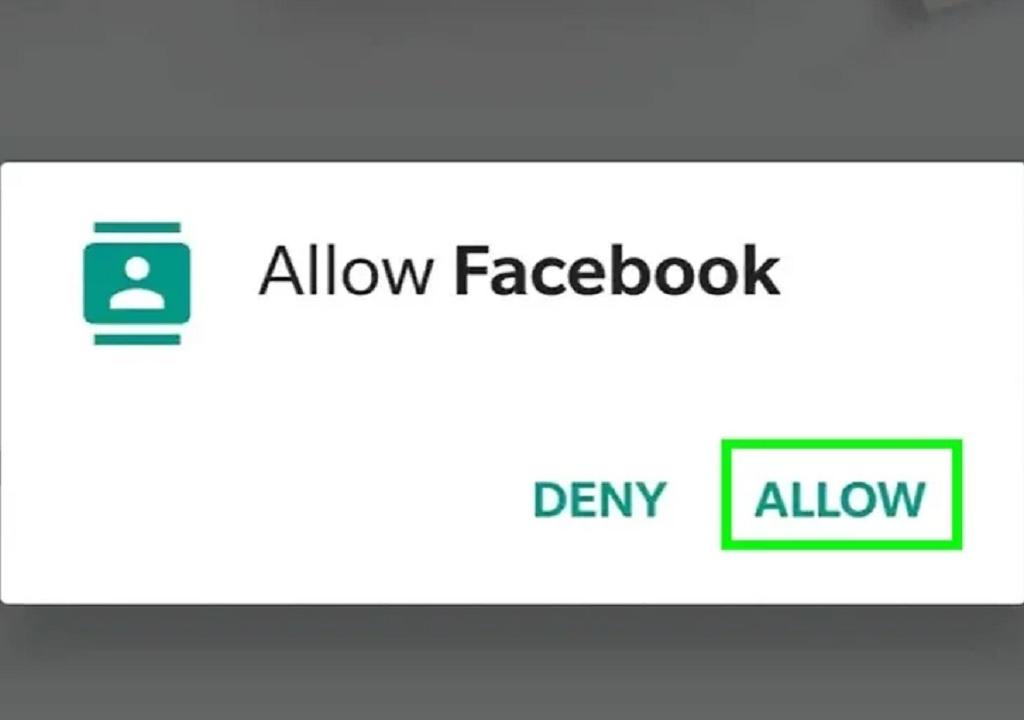
6. نام خود را وارد کنید و روی گزینه Next ضربه بزنید. نام و نام خانوادگی خود را تایپ کنید. ممکن است در این قسمت یک پنجره بازشو برای انتخاب حساب موجود در تلفن خود دریافت کنید. برای انتخاب حساب روی آن ضربه بزنید یا برای کار کردن با همان حساب قبلی تان روی هیچکدام از موارد بالا ضربه بزنید.
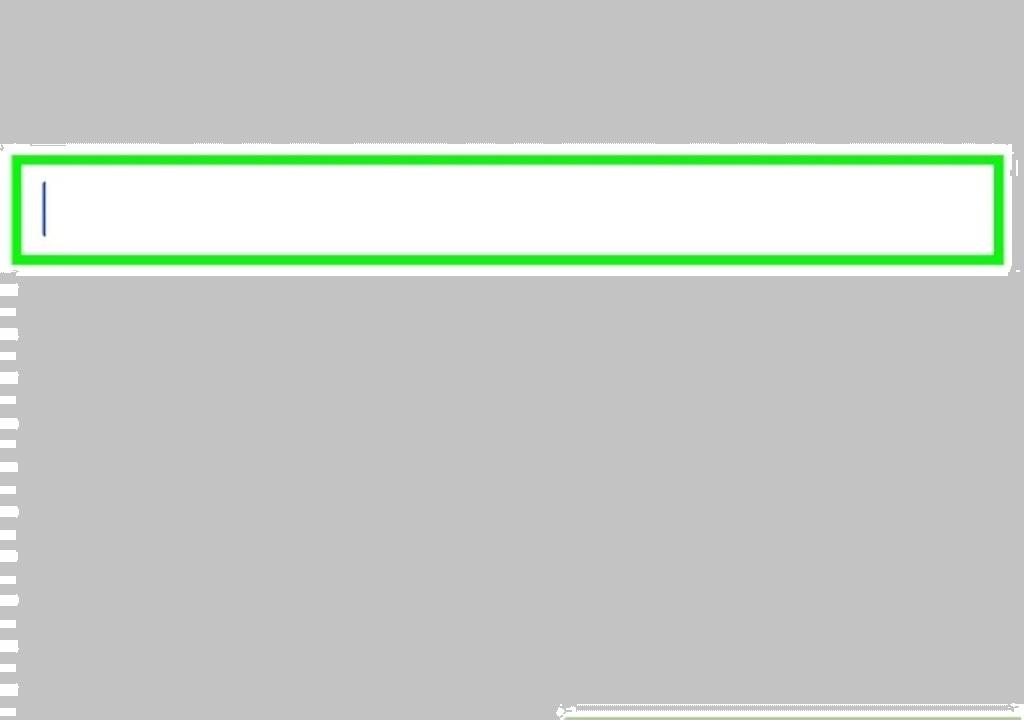
7. تاریخ تولد خود را انتخاب کنید و روی Next ضربه بزنید. برای انتخاب روز ، ماه و سال از چرخدنده ها استفاده کنید. برای انتخاب ، روی هر چرخدنده بالا یا پایین ضربه بزنید و بکشید.
حتما بخوانید: نصب فیسبوک روی گوشی از طریق دسکتاپ و موبایل
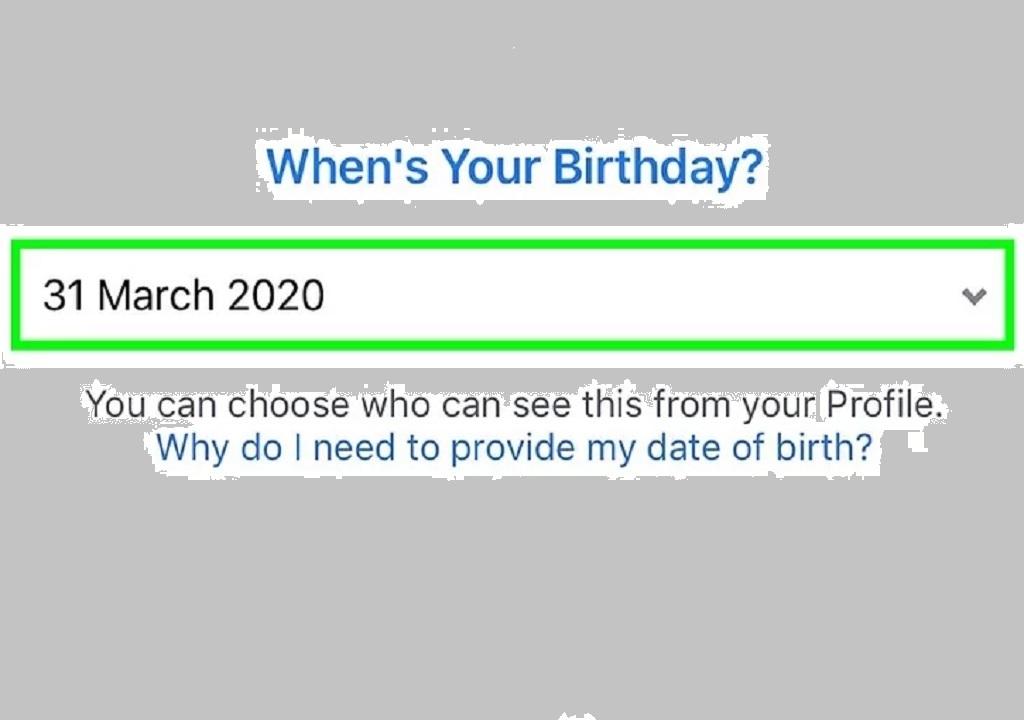
8. جنسیت خود را انتخاب کنید و روی Next ضربه بزنید. گزینه زن ، مرد یا custom را انتخاب کنید.
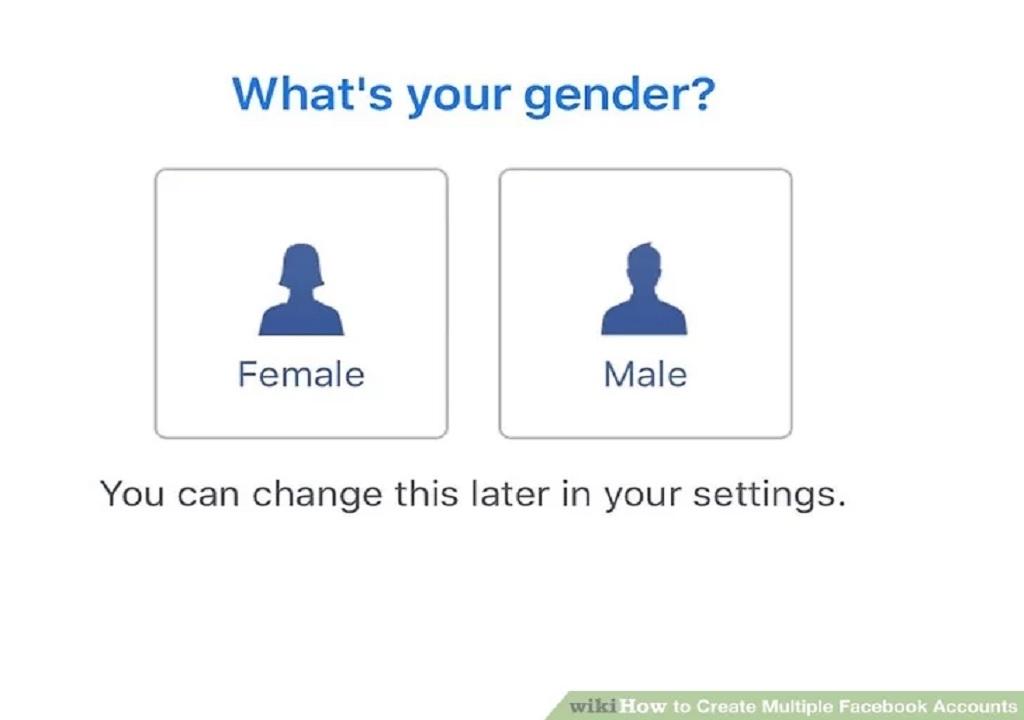
9. شماره تلفن همراه خود را وارد کنید و روی Next ضربه بزنید. اگر ترجیح می دهید از ایمیل برای ثبت نام استفاده کنید ، روی گزینه «ثبت نام با آدرس ایمیل» در پایین ضربه بزنید. ممکن است فیس بوک به طور خودکار یک ایمیل براساس هر حساب شناسایی شده در تلفن یا تبلت شما را شناسایی کند. برای پذیرش این ایمیل روی گزینه بله ضربه بزنید یا از ایمیل دیگری برای وارد کردن حساب کاربری جدید استفاده کنید. مطمئن شوید که از شماره تلفن یا آدرس ایمیلی به غیر از ایمیلی که با سایرحساب های Facebook تان مرتبط است استفاده می کنید.
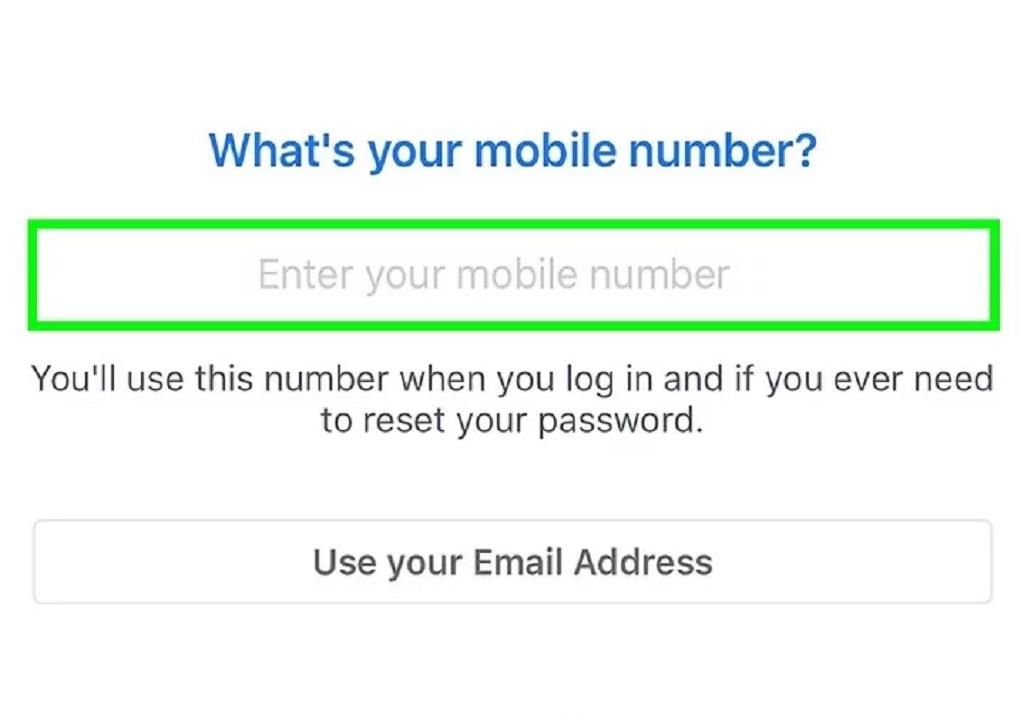
10. رمز ورود را وارد کنید و روی Next ضربه بزنید. رمز ورود باید حداقل 6 حرف داشته باشد.
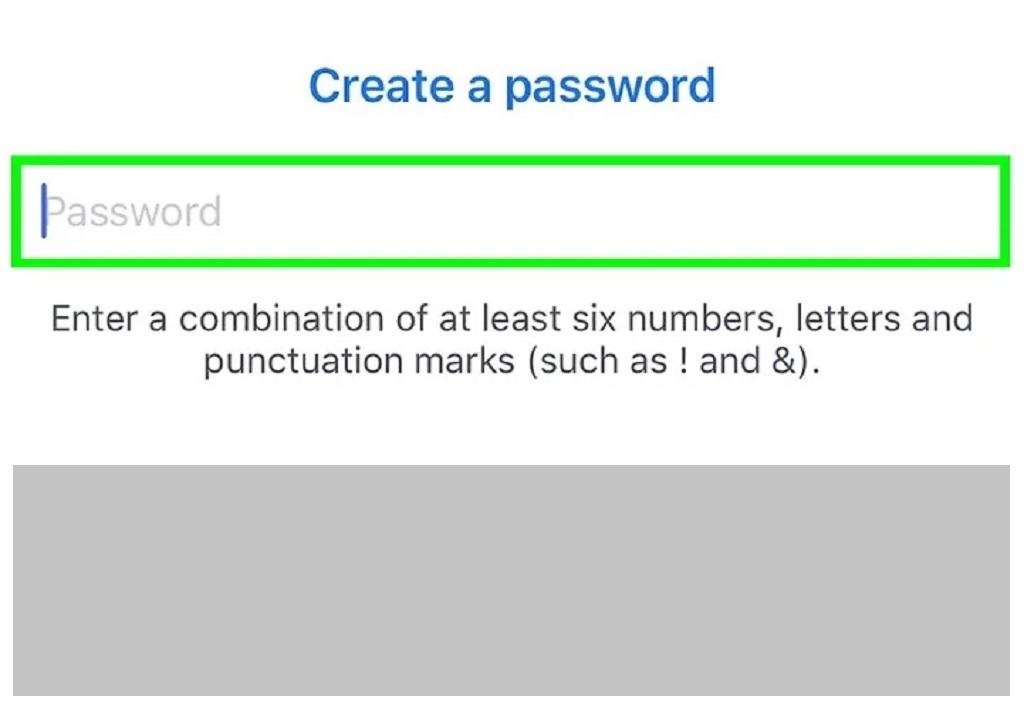
11. یک شماره تلفن یا آدرس ایمیل اضافه کنید.اگر تمایلی به انجام این کار ندارید، روی گزینه Skip ضربه بزنید.
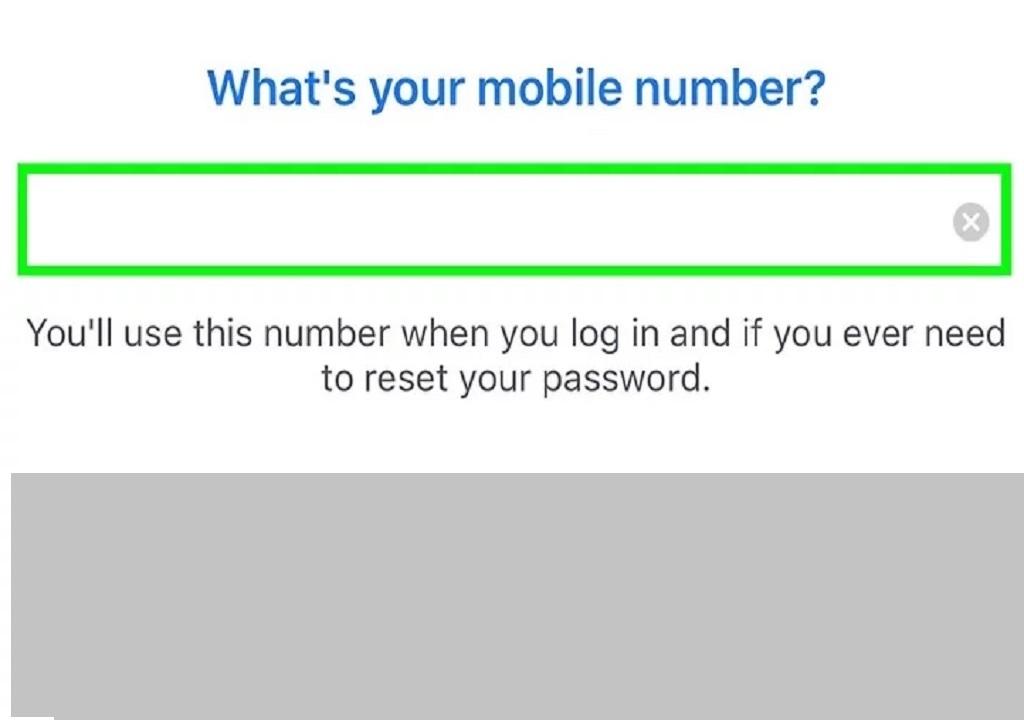
12. روی گزینه Sign Up ضربه بزنید. با این کار حساب کاربری فیس بوک ساخته خواهد شد.
حتما بخوانید: روش دانلود فیلم از فیسبوک
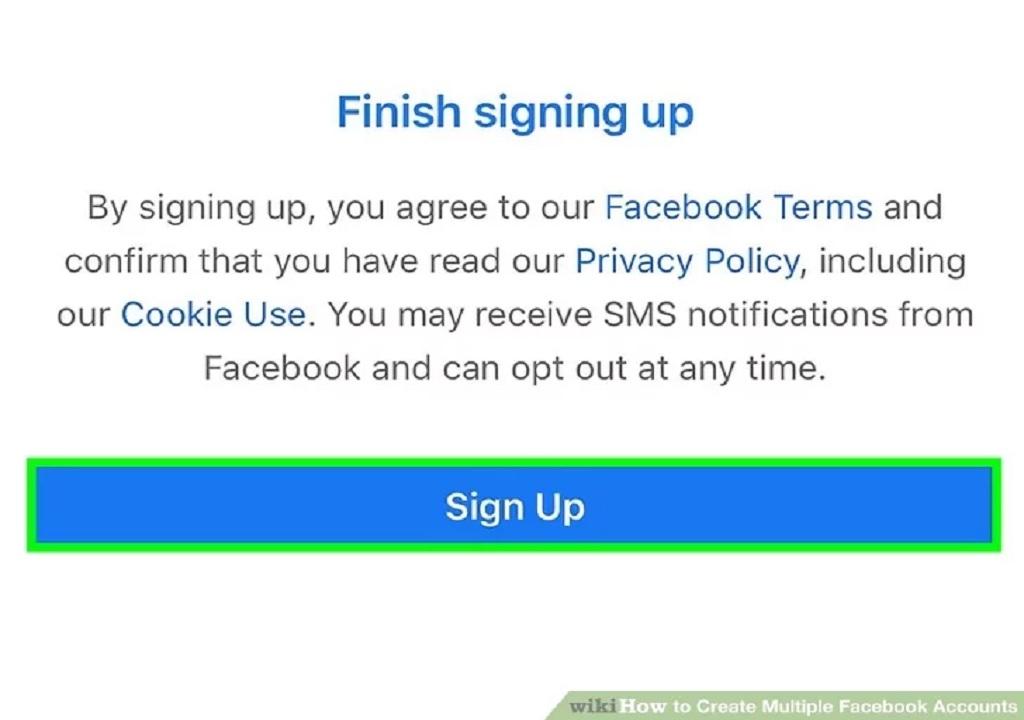
روش دوم آموزش ساخت چند اکانت در فیس بوک
ساخت اکانت فیسبوک شخصی در کامپیوتر
1. در قسمت مرورگر https://www.facebook.com/ را وارد کنید. این بهترین روش برای ساخت چند حساب کاربری در رایانه است ، اما این روش برای تبلت یا تلفن نیز قابل دسترسی است. توجه داشته باشید که داشتن چندین حساب شخصی خلاف استانداردهای انجمن فیس بوک است. نقض این استانداردها می تواند عواقب مختلفی از جمله غیرفعال کردن حساب را به همراه داشته باشد.
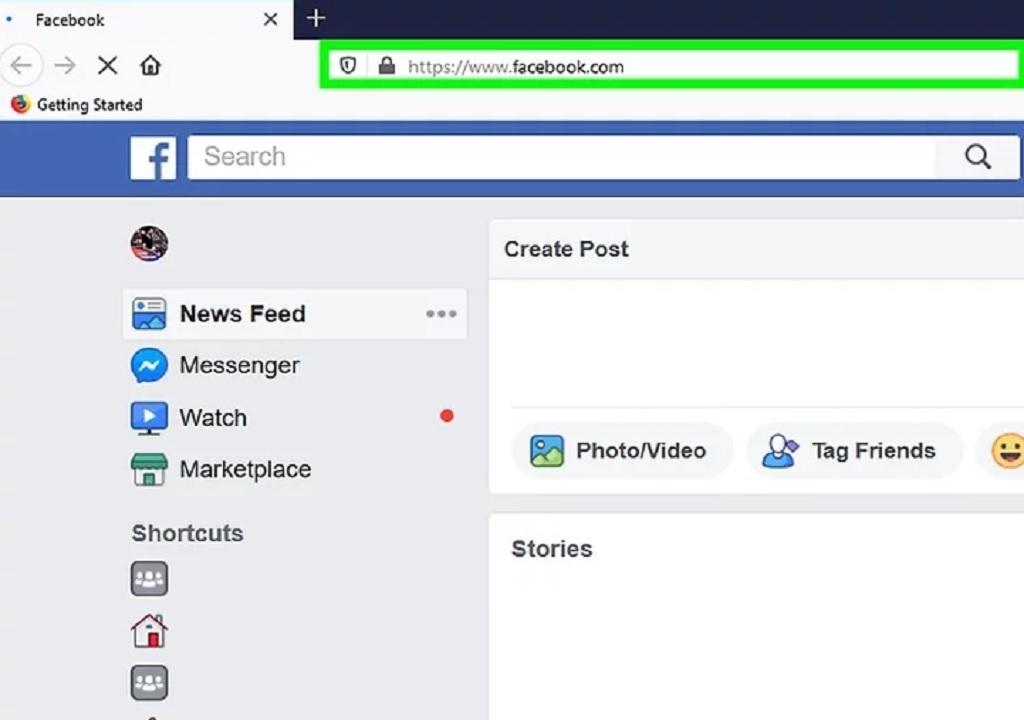
2. در صورت ورود به سیستم از حساب فعلی خود خارج شوید. روی فلش در بالا سمت راست کلیک کرده و خروج از سیستم را انتخاب کنید. اگر نمی خواهید از حساب فعلی خود خارج شوید ، از مرورگر دیگری استفاده کنید که به سیستم حساب شما وارد نشده باشد . یا ، از یک پنجره مرورگر خصوصی یا ناشناس استفاده کنید. روی آیکون گزینه ها در قسمت گوشه مرورگر کلیک کنید و New Private Window یا New Incognito Window را انتخاب کنید.
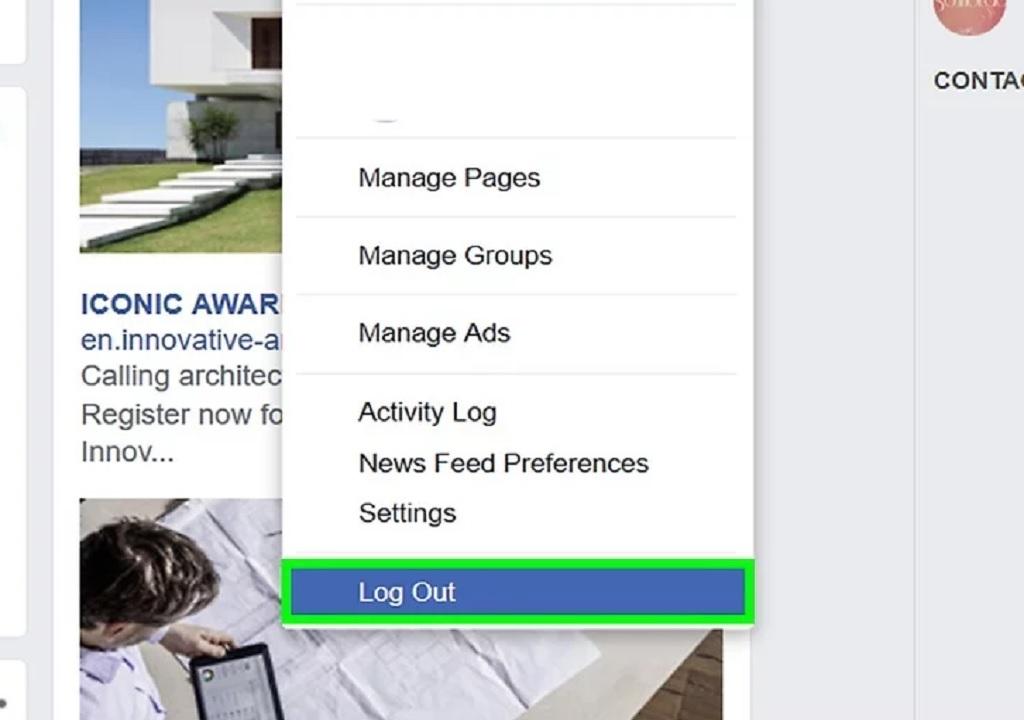
3. جزئیات حساب جدید خود را پر کنید. در بخش "ایجاد یک حساب کاربری" ، موارد زیر را وارد کنید:
- نام و نام خانوادگی
- شماره تلفن همراه یا آدرس ایمیل (این ادرس باید با هر حساب دیگر Facebook شما متفاوت باشد)
- رمز عبور
- تاریخ تولد
- جنسیت
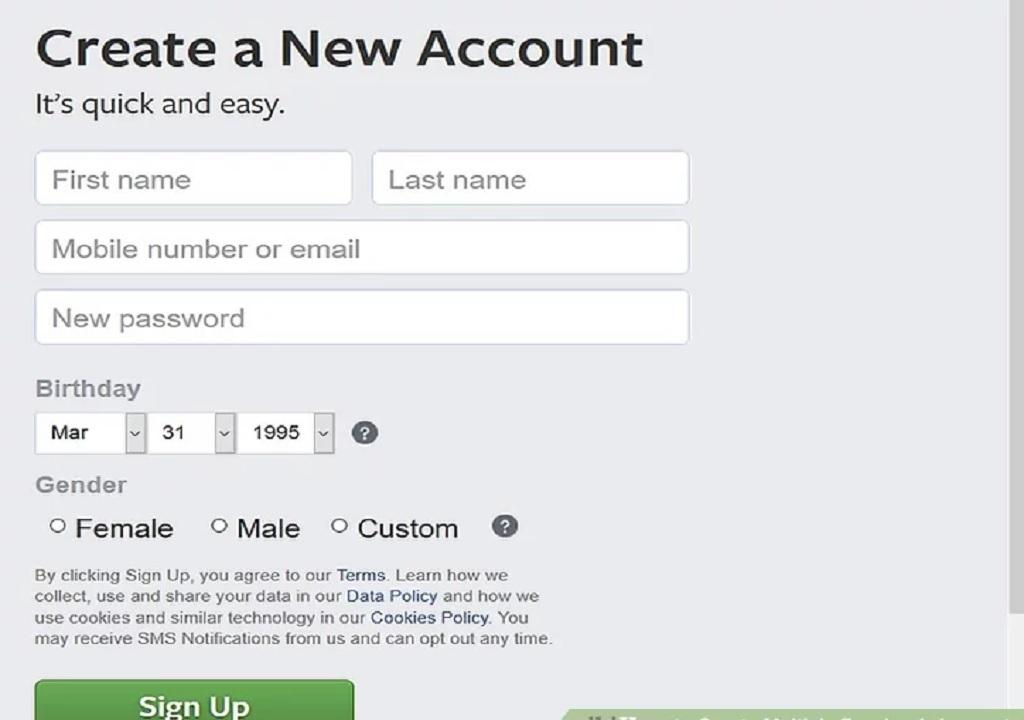
4. روی گزینه Sign Up کلیک کنید. این گزینه یک دکمه سبز رنگ در قسمت پایین است.با این کار حساب کاربری شما ایجاد خواهد شد.
حتما بخوانید: حذف اکانت فیسبوک به دو شکل موقت و دائمی
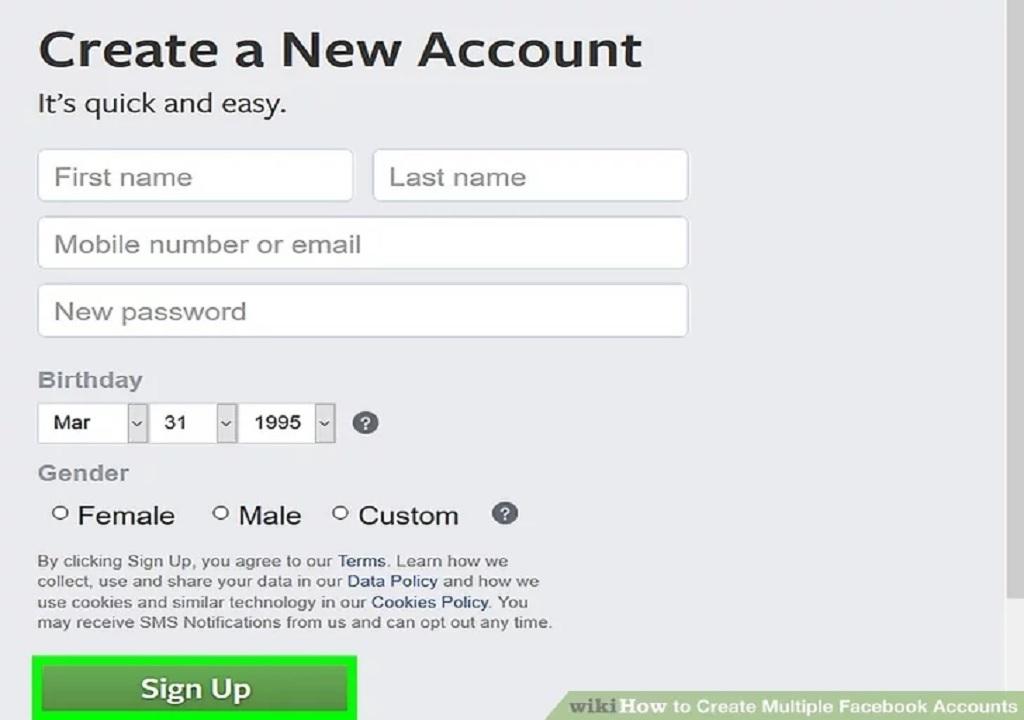
روش سوم ایجاد چند اکانت فیسبوک
ساخت اکانت تجاری فیسبوک از طریق برنامه تلفن همراه
1. برنامه Facebook را در تلفن یا تبلت خود راه اندازی کنید. در صفحه اصلی یا منوی برنامه خود به دنبال یک آیکون آبی با حرف "F" سفید باشید.
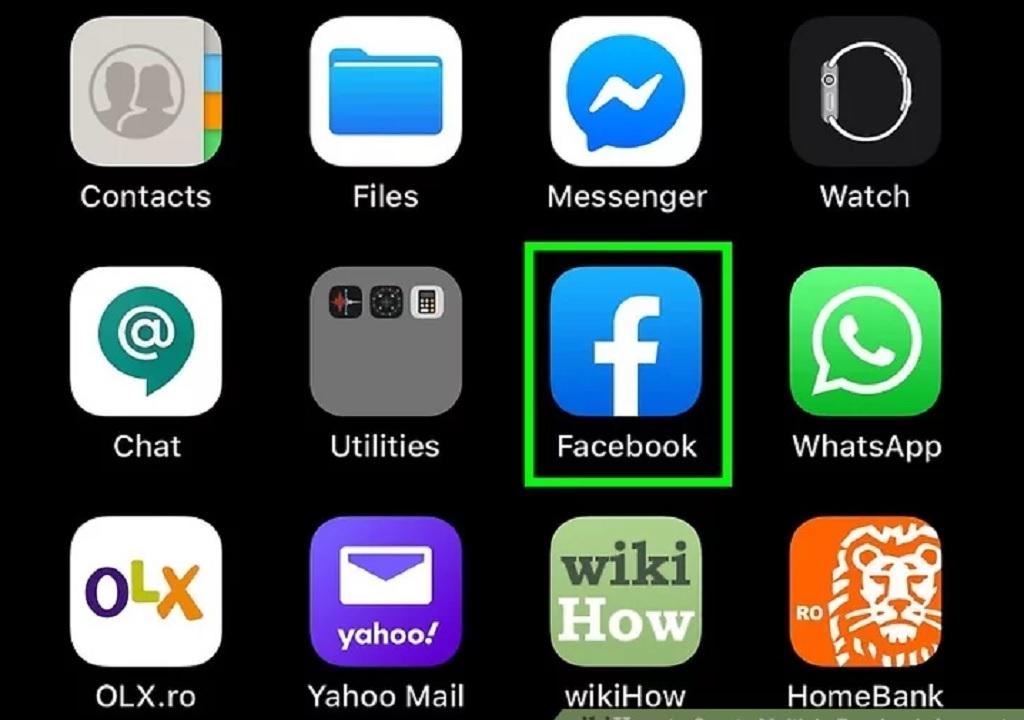
2. اگر قبلا وارد حساب کاربری تان نشده اید این کار را انجام دهید. روی نام حساب کاربری خود ضربه بزنید یا ایمیل و گذرواژه خود را وارد کنید.
3. روی 3 خط ☰ در بالا سمت راست ضربه بزنید و گزینه Pages را انتخاب کنید. "صفحات" با پرچم نارنجی نشان داده شده است.
4. برای ایجاد صفحه روی + ضربه بزنید. این گزینه در گوشه بالا سمت چپ است.
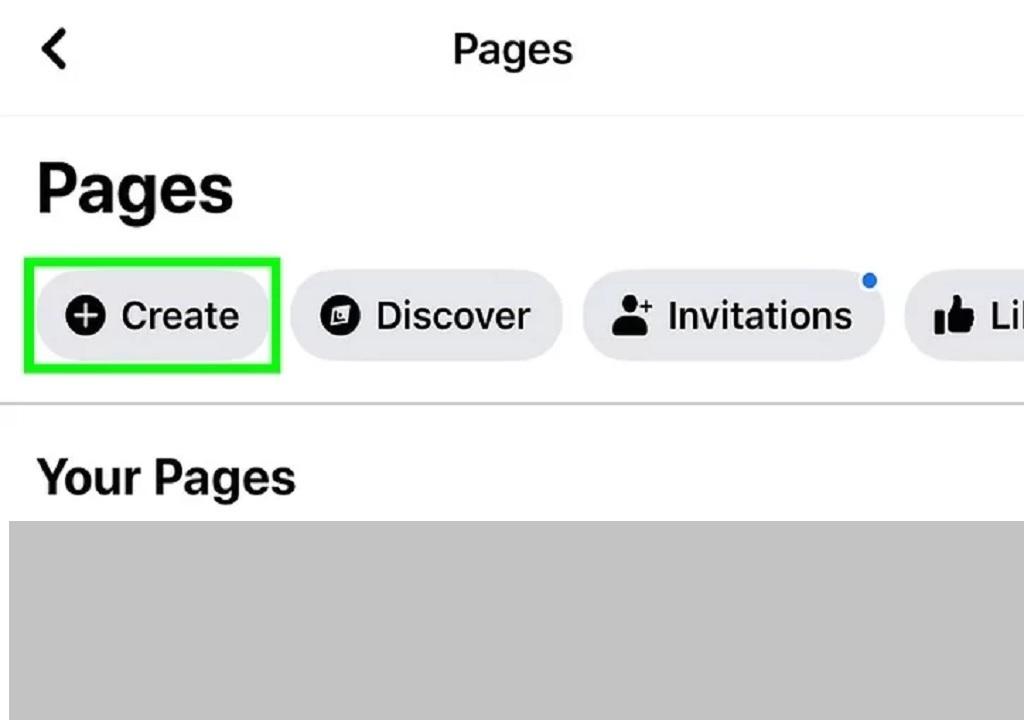
5. روی گزینه Get Started ضربه بزنید. این دکمه آبی رنگ در قسمت پایین است.
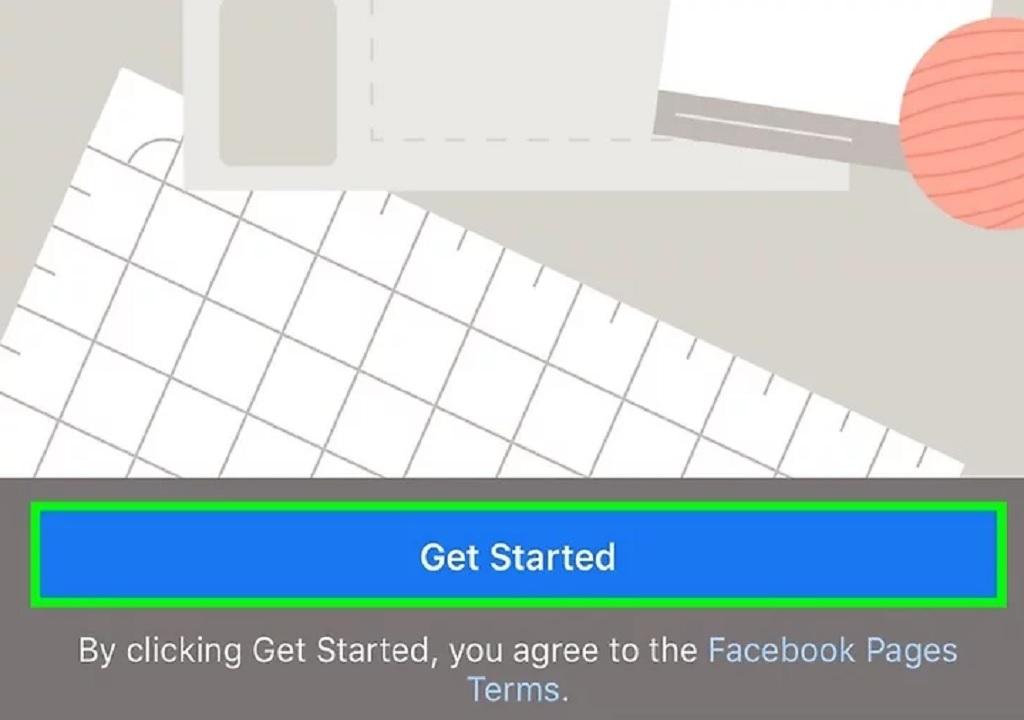
6. نام صفحه را وارد کنید و روی Next ضربه بزنید. برای تایپ کردن نام ، روی کادر ضربه بزنید.نام صفحه می تواند بعدا تغییر پیدا کند.
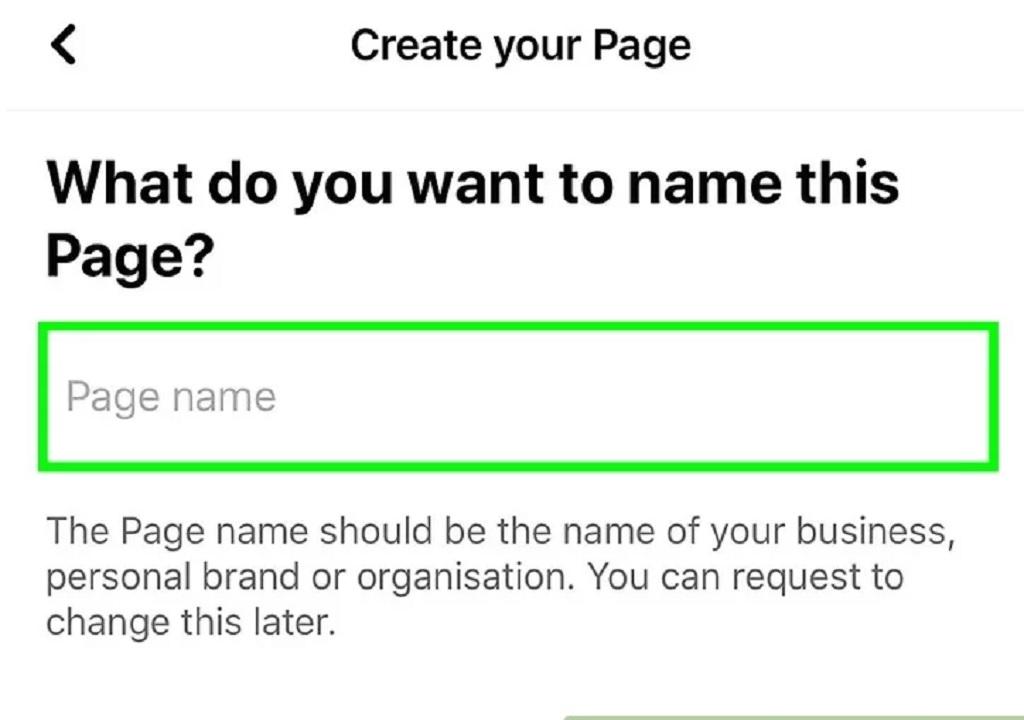
7. حداکثر 3 دسته بندی که صفحه شما را توصیف می کنند را انتخاب کنید و روی گزینه Next ضربه بزنید. روی کادر جستجو ضربه بزنید و برای جستجو یک دسته بندی شروع به تایپ کنید و برای انتخاب روی ان ضربه بزنید.
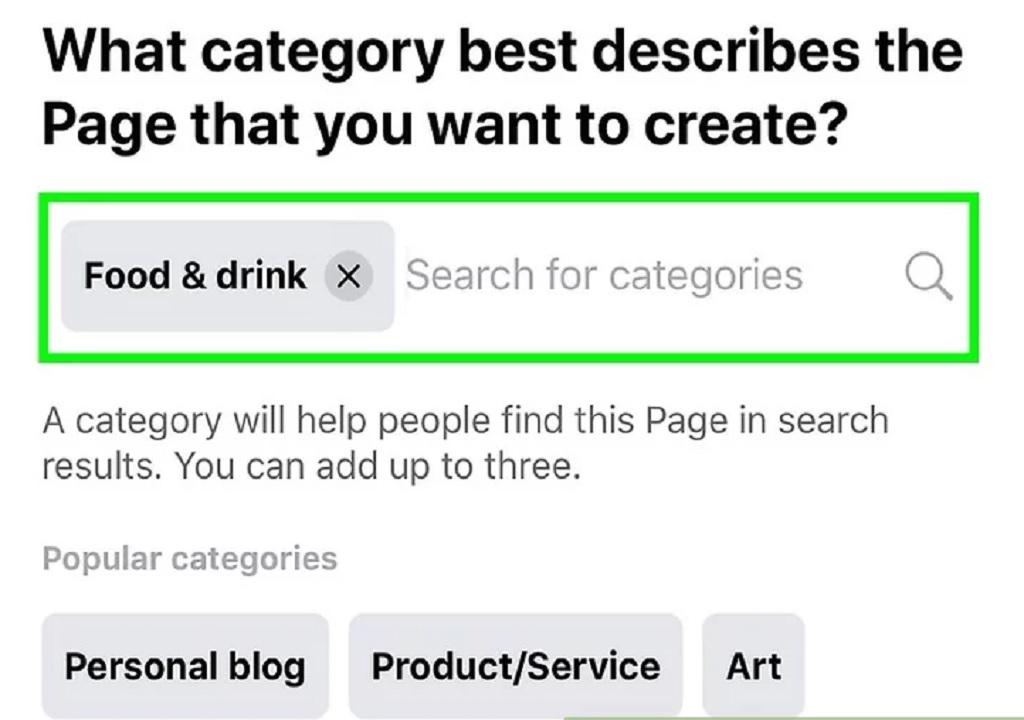
8. وارد وب سایت صفحه خود شوید و روی Next ضربه بزنید. اگر وب سایتی ندارید ،تیک کنار کادر «من وب سایتی ندارم» را علامت بزنید.
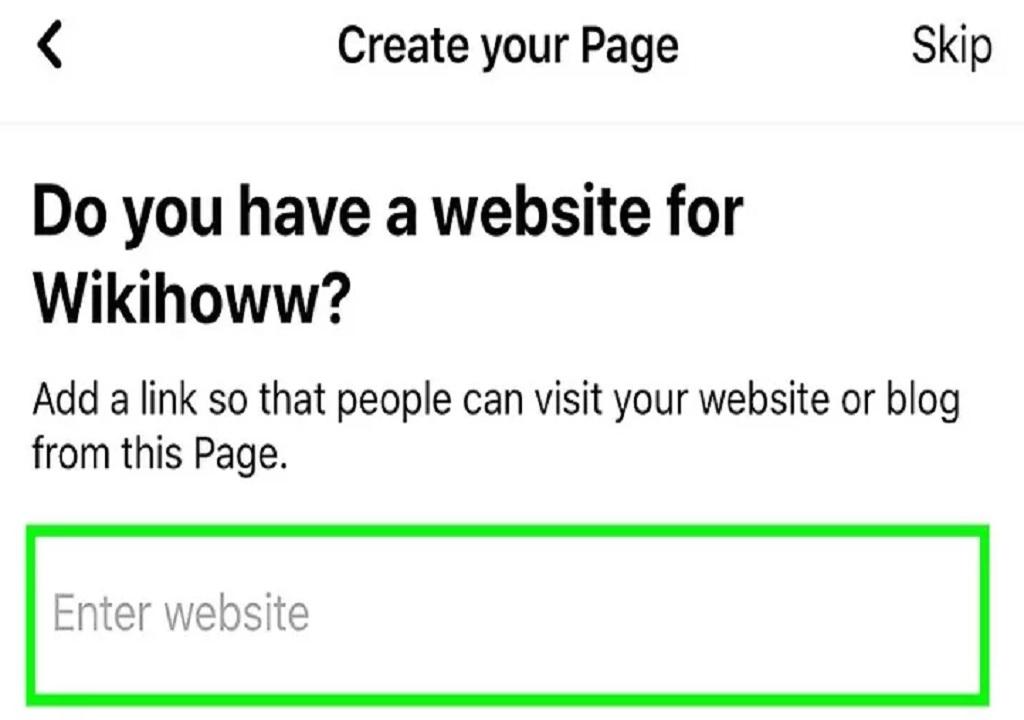
9. برای بارگذاری عکس کاور، روی افزودن عکس کاور((cover photo ضربه بزنید. با ضربه زدن روی گالری ، یکی از عکس های گالری تان را انتخاب کنید.
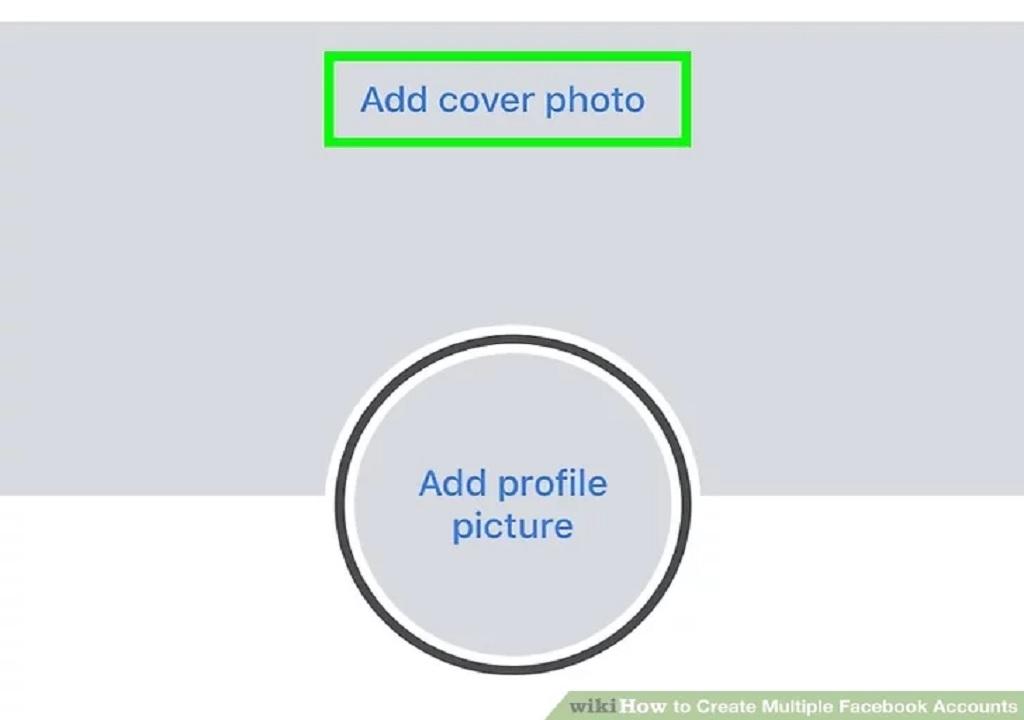
10. برای بارگذاری عکس پروفایل ، روی افزودن عکس پروفایل ضربه بزنید. با ضربه زدن روی گالری ، یکی از آنها را انتخاب کنید.
11. روی گزینه Done ضربه بزنید. با این کار صفحه فیسبوک شما ایجاد خواهد شد.
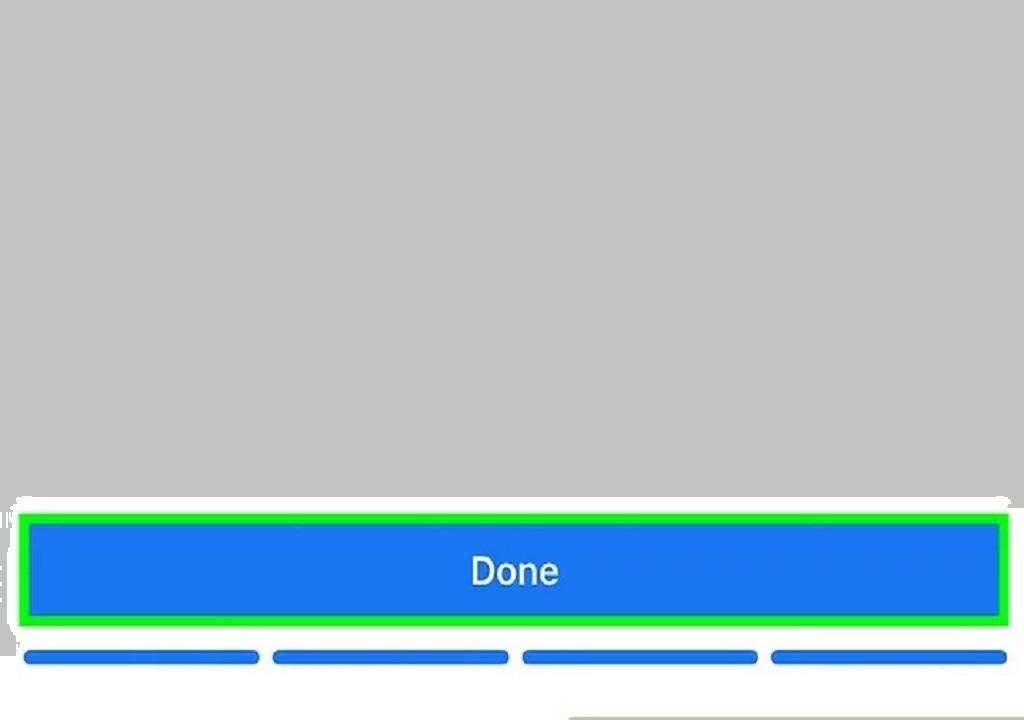
روش چهارم: روش مدیریت چند اکانت فیسبوک
ساخت یک اکانت تجاری فیسبوک با کامپیوتر
1. از طریق مرورگر به آدرس https://www.facebook.com/ بروید. این کار را می توانید روی رایانه ، تلفن یا تبلت تان انجام دهید.
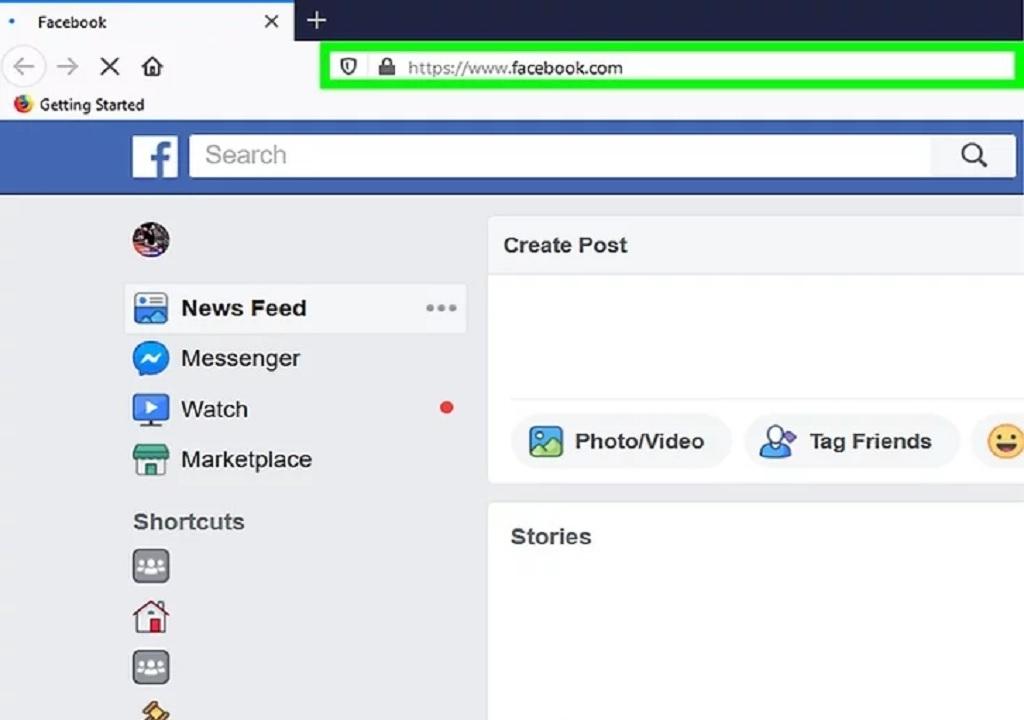
2. از هوم اسکرین حساب کاربری شخصی تان روی Pages(صفحات) کلیک کنید. این گزینه زیر بخش " Explore " است که با پرچم نارنجی نشان داده شده است. اگر وارد حساب شخصی خود نشده اید ، روی ساخت صفحه کلیک کنید. این گزینه یک لینک آبی در پایین صفحه در زیر دکمه سبز " Sign Up " است.
حتما بخوانید: بهترین نام های استایلی فیسبوک دخترانه و پسرانه
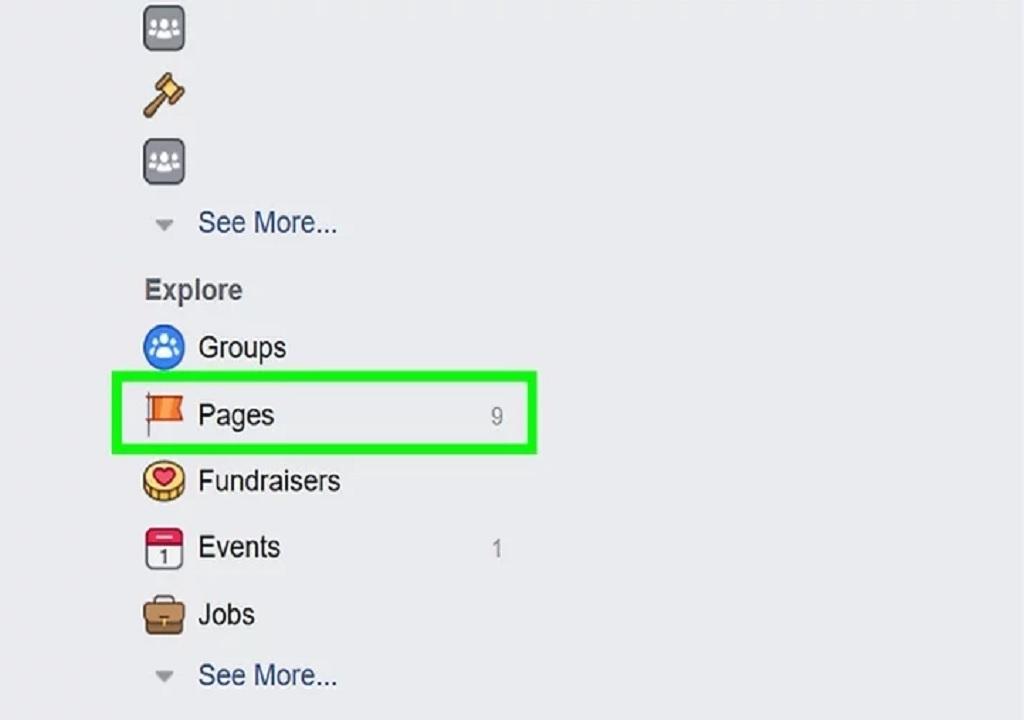
3. برای ساخت، در زیر صفحه ای که در ان تایپ کرده اید بروی گزینه Get Started کلیک کنید. اگر می خواهید کالایی یا خدماتی را به مشتری برسانید ، " Business or Brand" را انتخاب کنید یا اگر برای ارتباط با مخاطبین یا جامعه این صفحه را راه اندازی می کنید گزینه " Community or Public Figure" را انتخاب کنید.
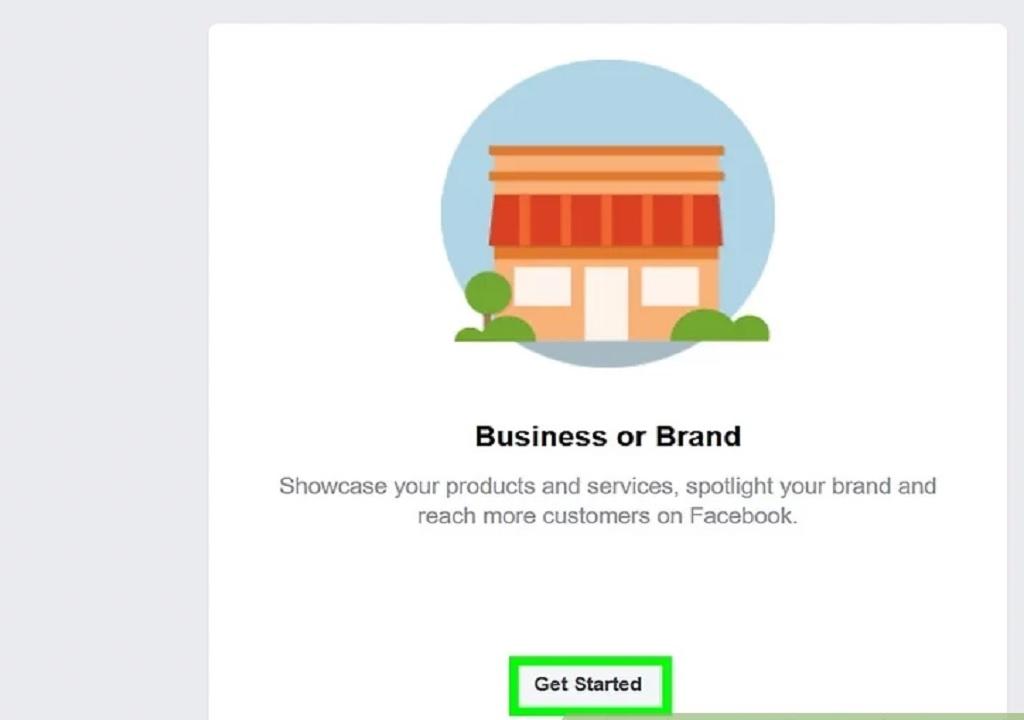
4. فرم را پر کنید و روی Continue کلیک کنید. نام صفحه را وارد کنید و برای انتخاب دسته بندی شروع به تایپ یک دسته بندی کنید. بسته به نوع دسته ای که انتخاب می کنید ، ممکن است از شما خواسته شود جزئیات بیشتری مانند آدرس محل کار و شماره تلفن را وارد کنید.
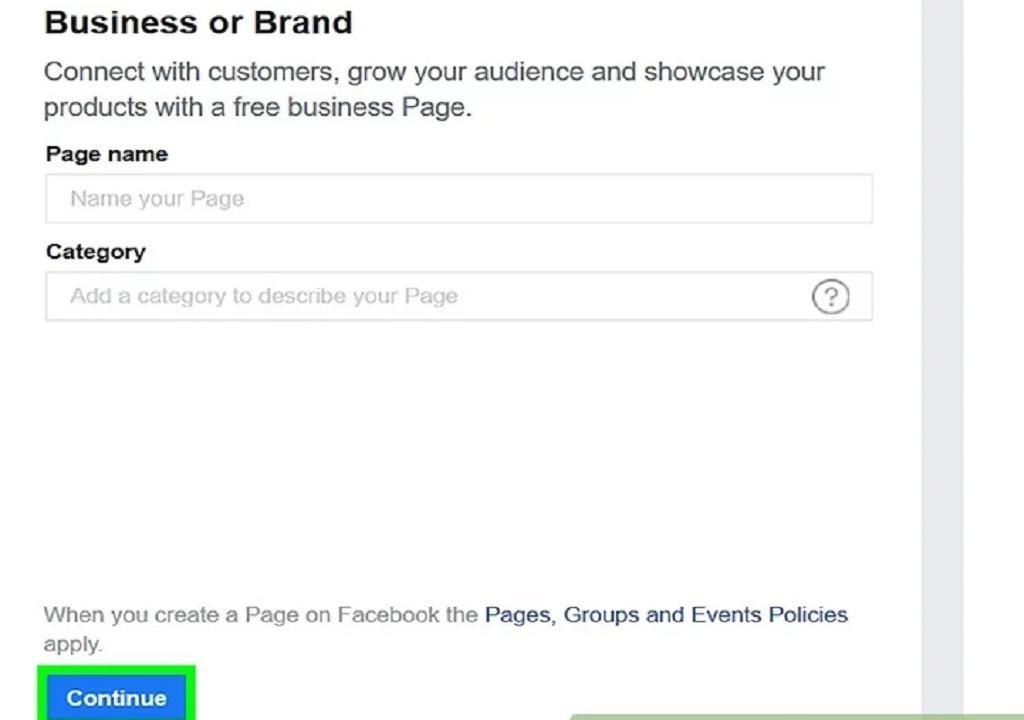
5. برای افزودن عکس پروفایل ، روی بارگذاری عکس پروفایل کلیک کنید. همچنین می توانید با کلیک بر روی Skip این مرحله را رد کنید.
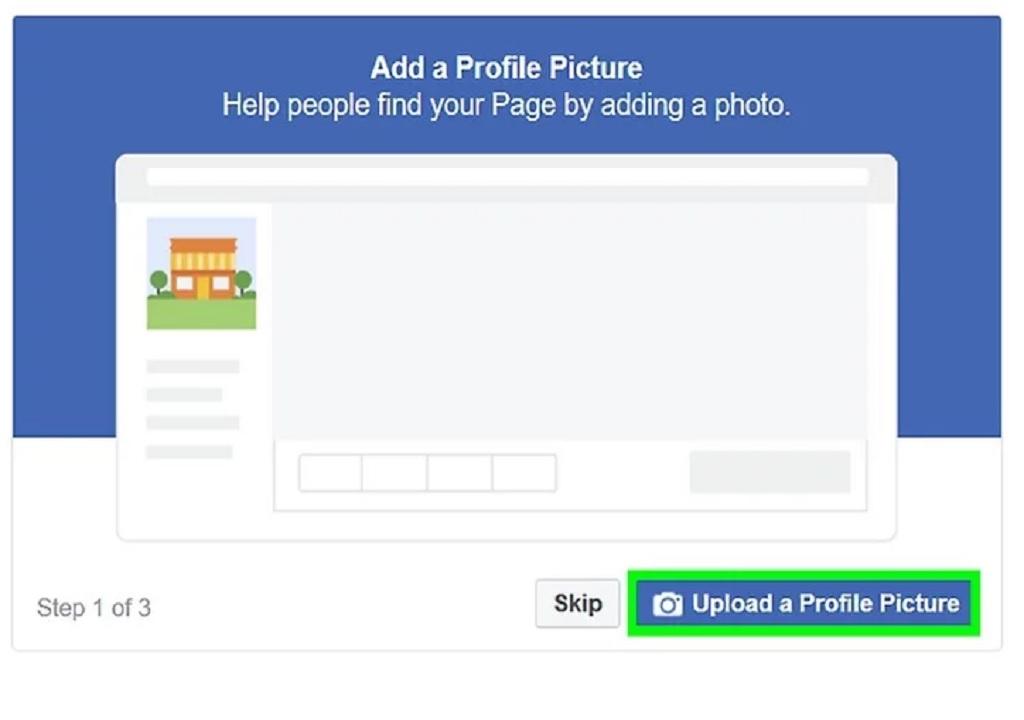
6. برای افزودن عکس کاور ، روی بارگذاری عکس کاور کلیک کنید. همچنین می توانید با کلیک بر روی Skip این مرحله را رد کنید. صفحه شما ایجاد خواهد شد.
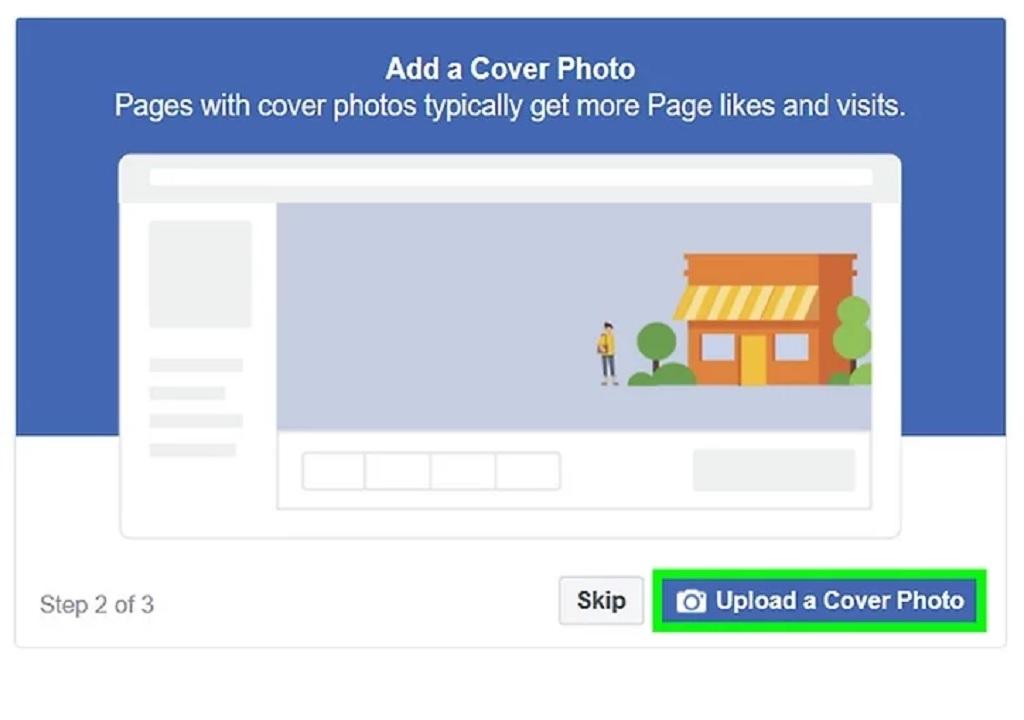
سخن آخر
در این مقاله روش ساخت چند اکانت فیسبوک را به چهار روش به صورت تصویری و مرحله به مرحله آموزش دادیم. داشتن چند حساب کاربری فیسبوک به شما اجازه می دهد در فضاهای شخصی، تجاری، بازی و ... از اکانت جداگانهای استفاده کرده و به این ترتیب بر کیفیت حفظ حریم خصوصی خود بیفزایید. امیدواریم این مطلب آموزشی برای شما مفید باشد، اگر اینطور بود آن را با سایرین به اشتراک گذاشته و نظرات و تجربیاتتان را در اختیار ما نیز قرار دهید.
مقالات مرتبط:
آموزش اتصال فیس بوک به اینستاگرام و رفع مشکل اتصال آن
بازیابی فیسبوک هک و قفل شده ؛ حل مشکل تایید هویت در facebook

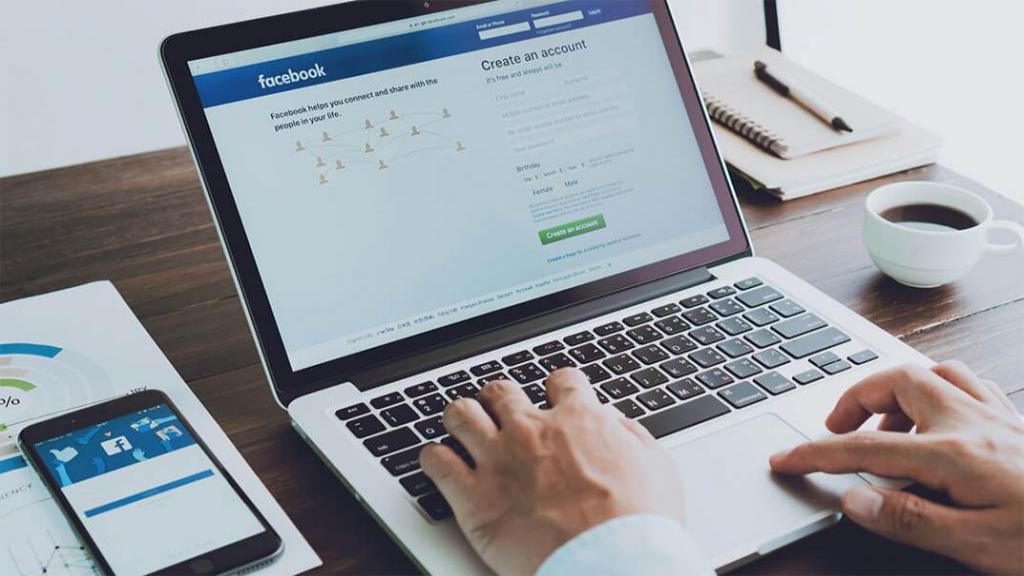
دیدگاه ها